[Rezolvat] 5 metode de rezolvare a capturii de ecran care nu funcționează pe iPhone
Realizarea de capturi de ecran este unul dintre lucrurile pe care le facem cu iPhone-urile noastre. Când derulăm aleatoriu pe feedul nostru de socializare sau citim unele știri, întâlnim adesea lucruri care merită să fie salvate. Dar ce se întâmplă dacă există o fotografie sau un text important pe care ai vrut să-l surprinzi cu o captură de ecran, dar funcția de captură de ecran a iPhone-ului tău nu funcționa? Nu vă faceți griji pentru că v-am rezolvat cu această problemă. Există cinci metode pentru a rezolva acest lucru, așa că, dacă în prezent vă confruntați cu această problemă, acest articol v-a pregătit cu o soluție pas cu pas pentru a depana și a rezolva problemele cu capturile de ecran nu funcționează pe iPhone.
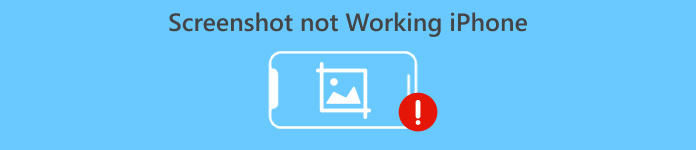
Partea 1: De ce nu funcționează captura de ecran pe iPhone
Capturile de ecran care nu funcționează pe iPhone-uri pot fi uneori perplexe și incomod. Dacă vă întrebați de ce se întâmplă acest lucru cu iPhone-ul dvs., luați în considerare următorii factori care ar putea cauza problema:
Defecțiuni software
Erorile software sunt unul dintre motivele pentru care capturile de ecran de pe iPhone-uri nu funcționează. iPhone-urile rulează pe iOS, care este un sistem software complex. Ocazional, pot apărea erori sau erori în cadrul acestui sistem care pot afecta diverse funcții, inclusiv funcția de captură de ecran.
Combinație greșită de butoane
Când faceți o captură de ecran pe un iPhone, de obicei trebuie să apăsați câteva butoane în același timp, cum ar fi butoanele de pornire și de creștere a volumului. Dacă nu apăsați aceste butoane în mod corespunzător în același timp sau dacă apăsați din greșeală alte butoane, captura de ecran pentru iPhone nu va funcționa.
Restricții pentru aplicații
Unele aplicații, în special cele care conțin informații sensibile, cum ar fi aplicațiile bancare sau de mesagerie, pot dezactiva funcționalitatea capturii de ecran pentru a preveni accesul neautorizat la datele private. Aceasta este o măsură de securitate implementată de dezvoltatorii de aplicații pentru a proteja confidențialitatea utilizatorilor.
Baterie descarcata
Când bateria iPhone-ului dvs. este extrem de scăzută, dispozitivul poate economisi energie prin oprirea anumitor funcții neesențiale, inclusiv captura de ecran. Acest lucru este pentru a vă asigura că energia rămasă a bateriei este utilizată pentru alte funcții care sunt considerate esențiale și pentru a preveni oprirea neașteptată a dispozitivului.
Spațiu de stocare insuficient
iPhone-urile au o capacitate de stocare limitată, așa că dacă dispozitivul dvs. are spațiu de stocare complet, aceasta poate afecta performanța și funcționalitatea iPhone-ului dvs., inclusiv capturile de ecran. Prin urmare, puteți elibera spațiu pe iPhone și puteți îmbunătăți performanța generală a acestuia prin eliminarea oricăror fișiere, imagini sau programe inutile.
Actualizări iOS
În cele din urmă, iOS învechit este uneori cauza pentru care capturile de ecran nu funcționează la problemele iPhone. Apple actualizează în mod regulat sistemul de operare iOS, care include adesea remedieri de erori, corecții de securitate și îmbunătățiri ale funcțiilor existente.
Partea 2: Cum să remediați captura de ecran care nu funcționează pe iPhone
Metoda 1: Redeschideți aplicația Foto
Dacă nu reușiți să găsiți o captură de ecran pe care ați făcut-o în aplicația Fotografii, deoarece capturile de ecran nu funcționează pentru problema iPhone, încercați să redeschideți aplicația pe iPhone. Uneori, erorile din procesul de fundal al aplicației Fotografii pot perturba funcția de captură de ecran. Puteți verifica dacă captura de ecran este salvată acolo conform intenției, închizând și repornind aplicația Fotografii.
Notă: Dacă această metodă nu funcționează, deoarece aceasta abordează numai probleme potențiale de software, treceți la metoda 2.
Metoda 2: Reporniți iPhone-ul
Repornirea iPhone-ului poate rezolva adesea diverse probleme legate de software, inclusiv probleme cu capturile de ecran.
Pentru iPhone X, 11, 12, 13, 14 și 15:
Pasul 1. Pur și simplu apăsați și mențineți apăsat fie Volum butonul de-a lungul Latură butonul până când apare glisorul de oprire.
Notă: The Volum butonul este poziționat în partea stângă, în timp ce butonul lateral este situat în partea dreaptă a dispozitivului.
Pasul 2. Glisați Oprire glisor, apoi lăsați dispozitivul să se oprească aproximativ 30 de secunde. Dacă dispozitivul nu răspunde, efectuați o repornire forțată.
Pasul 3. Pentru a reporni dispozitivul, trebuie doar să apăsați tasta Latură butonul, țineți-l apăsat și așteptați până când logo-ul Apple apare pe ecran.
Apoi puteți încerca să faceți o captură de ecran pe iPhone pentru a vedea dacă problema este rezolvată.
Pentru iPhone 6, 7, 8 sau SE a doua sau a treia generație:
Pasul 1. Apăsați și mențineți apăsat butonul lateral până când iese glisorul de oprire.
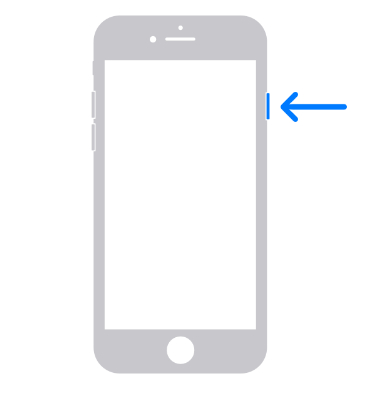
Pasul 2. Glisați cursorul pentru a opri dispozitivul. În caz de lipsă de răspuns, inițiați o repornire forțată.
Pasul 3. Pentru a-l porni, apăsați butonul lateral și așteptați până când apare logo-ul Apple.
Pentru iPhone SE de prima generație, 5 sau modele anterioare:
Pasul 1. Apăsați și mențineți apăsat butonul de sus până când glisorul de oprire devine vizibil.
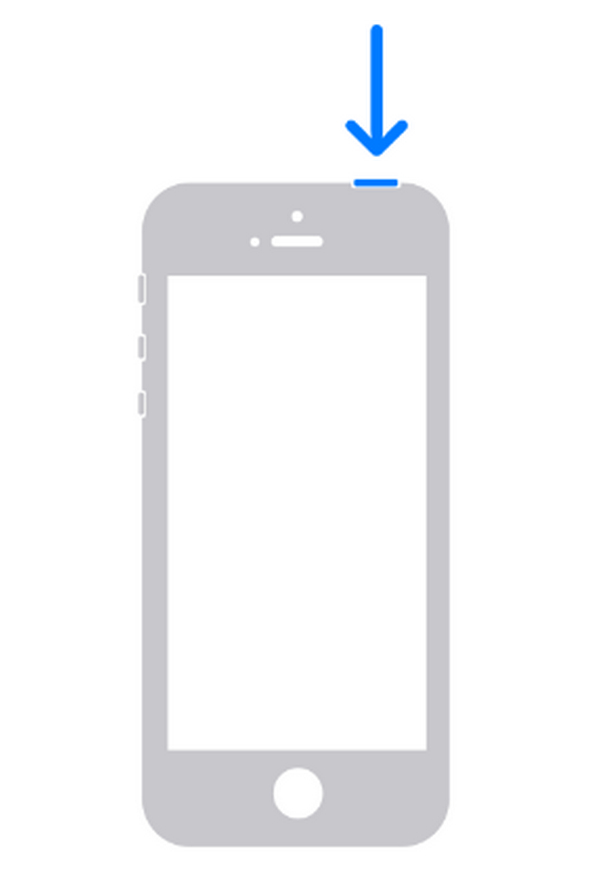
Notă: butonul de pornire este situat în partea de sus a dispozitivului.
Pasul 2. Glisați cursorul pentru a opri dispozitivul și așteptați aproximativ 30 de secunde pentru a finaliza procesul de oprire. Dacă dispozitivul se blochează, efectuați o repornire forțată.
Pasul 3. Pentru a-l porni, apăsați butonul lateral și așteptați până când apare logo-ul Apple.
Prin urmare, reîmprospătarea proceselor de sistem ale dispozitivului și posibilă eliminarea oricăror erori temporare sau conflicte care ar putea afecta funcționalitatea capturii de ecran pot remedia capturile de ecran care nu funcționează la problemele iPhone.
Metoda 3: Actualizați iOS la cea mai recentă versiune
Este important să vă asigurați că iPhone-ul dvs. este în cea mai recentă versiune de iOS. De obicei, Apple lansează actualizări cu remedieri de erori și îmbunătățiri, care pot rezolva probleme legate de funcționalitatea capturii de ecran.
Pentru a vă actualiza iPhone-ul:
Accesați iPhone-ul dvs Setări > General > Actualizare de software, apoi descărcați și instalați toate actualizările disponibile.
Actualizându-vă iPhone-ul la cea mai recentă versiune, nu numai că remediați problemele capturii de ecran, dar vă asigurați și că dispozitivul dvs. beneficiază de cele mai recente funcții și îmbunătățiri ale performanței.
Aceasta este și soluția de reparat Videoclipurile iPhone nu se redau sau tamponare.
Metoda 4: Utilizați funcția de asistență la atingere
Acum, dacă butoanele fizice de pe iPhone-ul tău nu funcționează, poți folosi funcția AssistiveTouch pentru a face capturi de ecran.
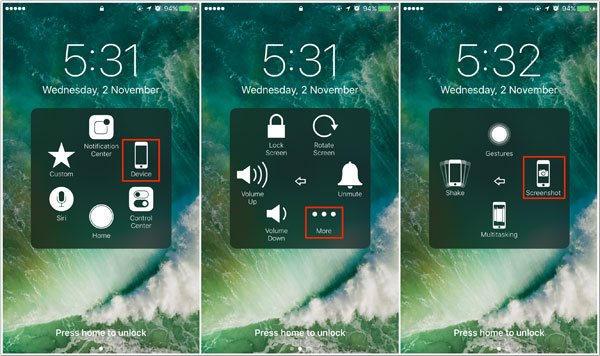
Pentru a face acest lucru:
Pasul 1. Accesați iPhone-ul dvs Setări, apoi treceți la General. De acolo, caută Accesibilitate si gaseste Touch/ AssistiveTouch. Acum, personalizați-l adăugând opțiunea Captură de ecran.
Pasul 2. Odată configurat, acum puteți face capturi de ecran atingând pur și simplu AssistiveTouch butonul și selectând butonul Captură de ecran din meniu.
Această metodă poate fi o alternativă excelentă atunci când butoanele de pe iPhone nu funcționează. Cu toate acestea, rețineți că utilizarea AssistiveTouch poate necesita pași și ajustări suplimentare care ar putea fi copleșitoare pentru utilizatorii noi, care nu sunt tehnologici.
Metoda 5: Încărcați-vă iPhone-ul
Nivelurile scăzute ale bateriei pot afecta uneori funcționalitatea anumitor funcții de pe iPhone, inclusiv captura de ecran. Dacă bateria iPhone-ului este extrem de scăzută, încărcați-o folosind încărcătorul și cablul corespunzătoare. După ce bateria are suficientă încărcare, încercați să faceți din nou o captură de ecran pentru a vedea dacă problema persistă.
Notă: Această cauză este adesea trecută cu vederea. Prin urmare, încărcarea telefonului poate remedia capturile de ecran care nu funcționează la problemele iPhone.
Partea 3: Mod alternativ de a face o captură de ecran pe iPhone când captura de ecran nu funcționează
Acum, dacă oricare dintre metodele de mai sus nu funcționează pe iPhone, folosind un instrument terță parte, cum ar fi FVC Screen Recorder este cel mai bun pentru tine. Acest instrument vă permite să faceți capturi de ecran de pe ecranul iPhone-ului dvs. prin funcția de oglindire a ecranului a acestui instrument conectat la dispozitivul dvs. iOS. Acest lucru este rapid și ușor de făcut, așa că nu vă va lua mult timp pentru a face captură de ecran pe ecranul iPhone-ului.
Pasul 1. Descărcați și deschideți FVC Screen Recorder pe laptop.
Descărcare gratuităPentru Windows 7 sau o versiune ulterioarăDescărcare sigură
Descărcare gratuităPentru MacOS 10.7 sau o versiune ulterioarăDescărcare sigură
Pasul 2. Acum, faceți clic pe Înregistrator de telefon opțiune. Veți găsi acest lucru în partea dreaptă a ferestrei instrumentului împreună cu celelalte 3 opțiuni.
Pasul 3. În continuare, veți vedea două opțiuni acolo, dar deoarece utilizați un dispozitiv iPhone, faceți clic pe Recorder iOS.

Pasul 4. După aceea, va apărea o nouă fereastră care conține o instrucțiune pe ecran. De acolo, vei alege între Oglindirea ecranului sau Oglindire audio, în cazul tău, alege Oglindirea ecranului.

Pasul 5. Acum, pe iPhone, deschideți-vă Centrul de Control, iar de acolo, faceți clic Oglindirea ecranului pentru a deschide lista derulantă. Apoi faceți clic pe Aiseesoft Screen Recorder pentru a conecta iPhone-ul la computer.

Pasul 6. În cele din urmă, când este setat, faceți clic pe Instantaneu pictograma atunci când doriți să faceți o captură de ecran și să o accesați în folderul Windows respectiv.
Cu FVC Screen Recorder, puteți rezolva capturile de ecran care nu funcționează la problemele iPhone. Caracteristica sa intuitivă vă permite să faceți o captură de ecran în oglindă a iPhone-ului dvs. rapid și ușor. Aceasta este cu siguranță cea mai bună alternativă pe care o puteți folosi până acum.
Partea 4: Întrebări frecvente despre captura de ecran care nu funcționează pe iPhone
iPhone-urile acceptă realizarea de capturi de ecran lungi?
Da. Puteți face o captură de ecran lungă pe iPhone alegând opțiunea pentru pagină completă înainte de a o salva. Cu toate acestea, utilizarea acestei funcții de captură de ecran este limitată doar la capturarea unei capturi de ecran a unei întregi pagini web în Safari.
Resetarea iPhone-ului va rezolva captura de ecran care nu funcționează cu problema iPhone?
Aceasta este o metodă foarte crucială, deoarece resetarea iPhone-ului ar trebui luată ca ultimă soluție pentru această problemă. De asemenea, este important să rețineți că acest proces sau metodă înseamnă ștergerea tuturor datelor și setărilor de pe dispozitiv. Deci, cel mai bine este să încercați mai întâi alte metode prezentate în acest articol. Dacă nu funcționează, faceți o copie de rezervă a datelor înainte de a vă reseta iPhone-ul.
Problemele hardware sunt cauza problemelor de captură de ecran pe iPhone-uri?
Da. În timp ce erorile software sunt cele mai frecvente cauze ale problemelor de captură de ecran pe iPhone-uri, problemele hardware, cum ar fi butoanele care funcționează defectuos, o pot afecta și ele. Prin urmare, căutarea ajutorului de la un furnizor de servicii Apple autorizat pentru diagnosticare și reparare suplimentară este cea mai bună metodă dacă bănuiți că problemele hardware sunt rădăcina problemei.
Concluzie
Într-adevăr, este de înțeles că a face față capturile de ecran nu funcționează pe iPhone problema poate fi frustrantă și descurajatoare, mai ales atunci când aceasta face parte din fluxul dvs. de lucru. Cu toate acestea, puteți rezolva pur și simplu această problemă utilizând tehnicile adecvate prezentate în acest articol. Așadar, nu mai lăsați problemele cu capturile de ecran să vă strice experiența iPhone. Învață-le astăzi și bucură-te să faci capturi de ecran ale momentelor și informațiilor importante pe dispozitivul tău iPhone.



 Video Converter Ultimate
Video Converter Ultimate Screen Recorder
Screen Recorder



